Edycja wartości właściwości dla rekordu
Data ostatniej aktualizacji: kwietnia 4, 2024
Dostępne z każdą z następujących podpisów, z wyjątkiem miejsc, w których zaznaczono:
|
|
Wartość właściwości można dodać lub edytować z poziomu pojedynczego rekordu. Jeśli chcesz zbiorczo edytować wartości właściwości rekordów, dowiedz się, jak edytować je ze strony głównej obiektu, poprzez import lub za pomocą przepływu pracy.
Uwaga: właściwości tylko do odczytu (np. Data utworzenia, Oryginalne źródło) są ustawiane przez HubSpot Analytics lub integracje innych firm i nie można ich edytować ręcznie.
Edycja wartości właściwości na stronie głównej obiektu
Wartość właściwości rekordu można edytować bezpośrednio w widoku na stronie głównej obiektu.
- Przejdź do swoich rekordów:
- Kontakty: Na koncie HubSpot przejdź do System CRM > Kontakty.
- Firmy: Na koncie HubSpot przejdź do System CRM > Firmy.
- Oferty: Na koncie HubSpot przejdź do System CRM > Kontakty.
- Bilety: Na koncie HubSpot przejdź do sekcji System CRM > Bilety.
- Obiekty niestandardowe: Na swoim koncie HubSpot przejdź do System CRM, a następnie wybierz obiekt niestandardowy.
- W widoku tabeli kliknij właściwość w wierszu rekordu, który chcesz edytować. Możesz dostosować właściwości wyświetlane jako kolumny i zamrozić pierwszą kolumnę, aby nazwa rekordu pozostała widoczna podczas przewijania w bok.
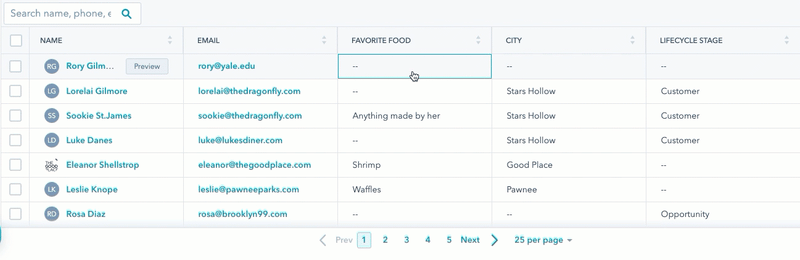
- W zależności od typu pola właściwości, wybierz lub wpisz, aby edytować wartość właściwości. Nie można edytować powiązań rekordu ani właściwości wyświetlanej w kolumnie po lewej stronie.
- Możesz nadal klikać i edytować dodatkowe właściwości w tabeli.
- Po zakończeniu kliknij przycisk Zapisz.
Aby zaktualizować tę samą właściwość dla wielu rekordów jednocześnie, dowiedz się, jak zbiorczo edytować rekordy.
Edycja wartości właściwości w pojedynczym rekordzie
- Przejdź do swoich rekordów:
- Kontakty: Na koncie HubSpot przejdź do System CRM > Kontakty.
- Firmy: Na koncie HubSpot przejdź do System CRM > Firmy.
- Oferty: Na koncie HubSpot przejdź do System CRM > Kontakty.
- Bilety: Na koncie HubSpot przejdź do sekcji System CRM > Bilety.
- Obiekty niestandardowe: Na swoim koncie HubSpot przejdź do System CRM, a następnie wybierz obiekt niestandardowy.
- Kliknij nazwę rekordu.
- W lewym panelu kliknij właściwość do edycji. W zależności od typu właściwości, edytuj wartość, a następnie kliknij Zapisz:
- W przypadku właściwości tekstowej lub liczbowej wprowadź wartość w polu tekstowym.
- W przypadku właściwości wyliczeniowej lub właściwości użytkownika wybierz wartość.
- W przypadku właściwości pliku kliknij + Dodaj plik, aby dodać plik, lub X, aby usunąć istniejący plik.
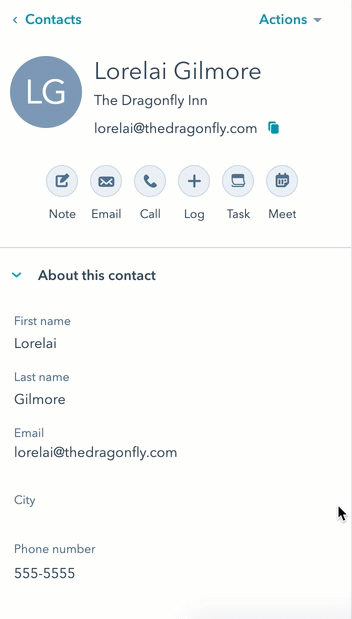
- Jeśli nie widzisz właściwości, którą chcesz zaktualizować, w sekcji kliknij opcję Akcje, a następnie wybierz opcję Wyświetl wszystkie właściwości. Dowiedz się, jak edytować właściwości wyświetlane w sekcji Informacje.
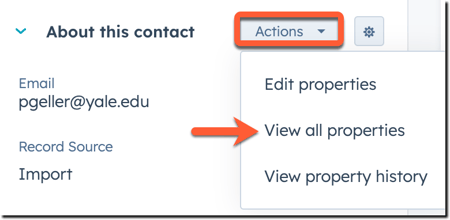
-
- Na stronie Zarządzaj właściw ościami wyszukaj lub wyszukaj właściwość, a następnie kliknij menu rozwijane lub pole tekstowe, aby wybrać lub wprowadzić wartość właściwości.
- W lewym dolnym rogu kliknij przycisk Zapisz.
Jeśli nie możesz zapisać nowej wartości, właściwość może wymagać unikatowej wartości. Jeśli nie widzisz właściwości, która pasuje do informacji, które chcesz dodać do rekordu, możesz utworzyć właściwość niestandardową.